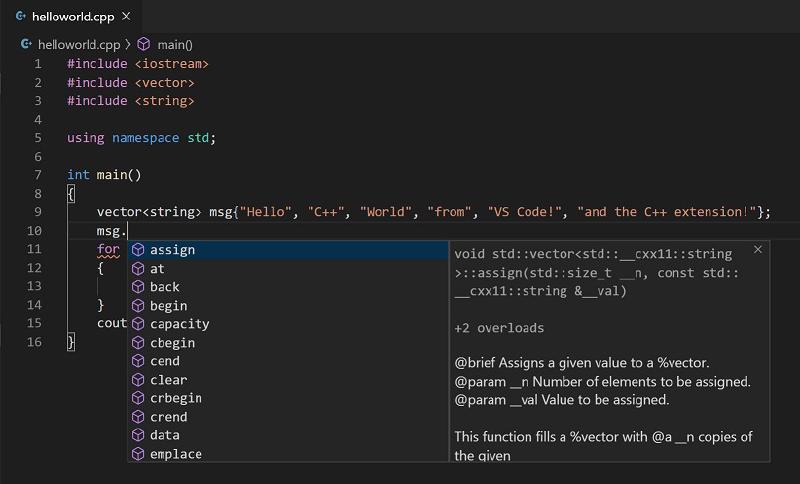在學寫C++的時候,不想用Visual Studio(太肥),只好拿VSCode來練練手
這樣的話就要額外裝編譯器了
想當時裝個MinGW,就不知道如何下手,研究過後寫篇文章幫幫他人
MSYS2:微軟官方推薦安裝
先下載安裝檔,下載位置官網點進去就有,很大很亮眼

打開後一直點Next即可,當然途中想改安裝位置也沒問題
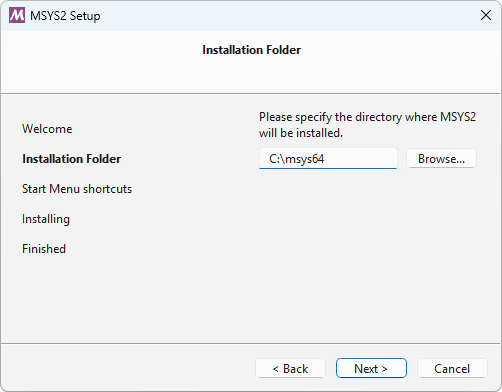
按Finish後會跳出一個終端機視窗,請注意紅框中的UCRT64
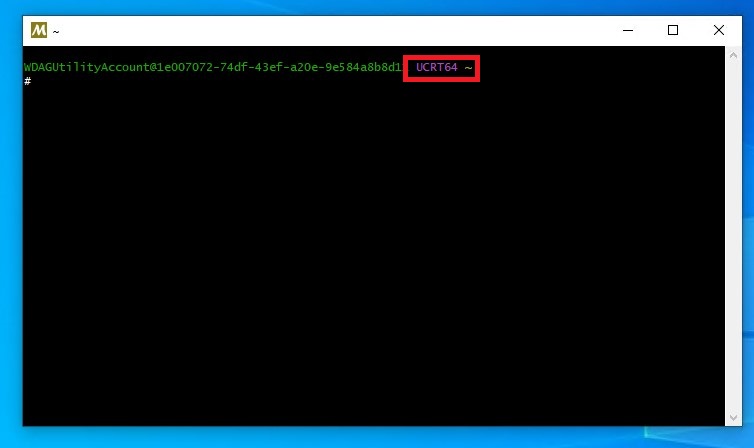
目前MSys2內的Mingw分七種版本:
| 名稱 | 前綴 | 工具鏈 | 架構 | C 函式庫 | C++ 函式庫 |
| MSYS | /usr | gcc | x86_64 | cygwin | libstdc++ |
| UCRT64 | /ucrt64 | gcc | x86_64 | ucrt | libstdc++ |
| CLANG64 | /clang64 | llvm | x86_64 | ucrt | libc++ |
| CLANGARM64 | /clangarm64 | llvm | aarch64 | ucrt | libc++ |
| CLANG32 | /clang32 | llvm | i686 | ucrt | libc++ |
| MINGW64 | /mingw64 | gcc | x86_64 | msvcrt | libstdc++ |
| MINGW32 | /mingw64 | gcc | i686 | msvcrt | libstdc++ |
而MSYS2本身,只能算是一個幫助你建置環境的工具
那剛剛提到的UCRT又是甚麼?
UCRT的全名是Universal C Runtime,被Microsoft Visual Studio採用
主打更好的相容性,用起來跟MSVCRT一樣
MinGW則採用MSVCRT,Microsoft Visual C++ Runtime,看名字就知道跟微軟有關,可是聽MSYS2官網的介紹是缺點一堆阿…
唯一的好處是只要你用Windows系統那就可以直接用,真不錯(?
原文連結:Environments - MSYS2
我該安裝哪種?
如果你是在Windows系統上做開發,UCRT64跟MINGW64都可以
但是我推薦UCRT
接下來我會分兩種教學
安裝教學
- 注意你用的終端機版本
這是UCRT64的
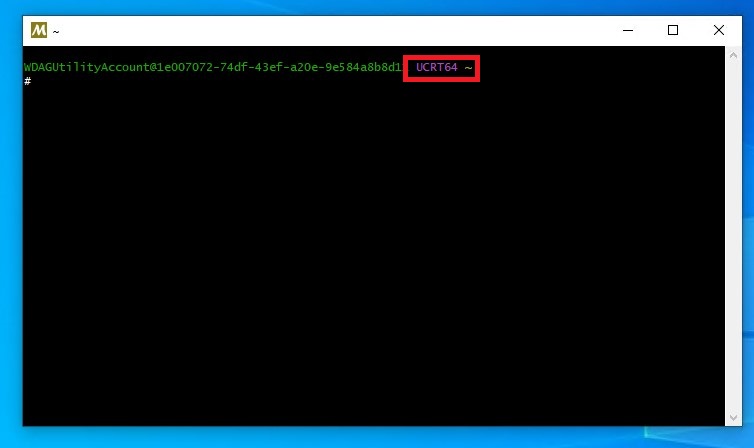
這是MINGW64的
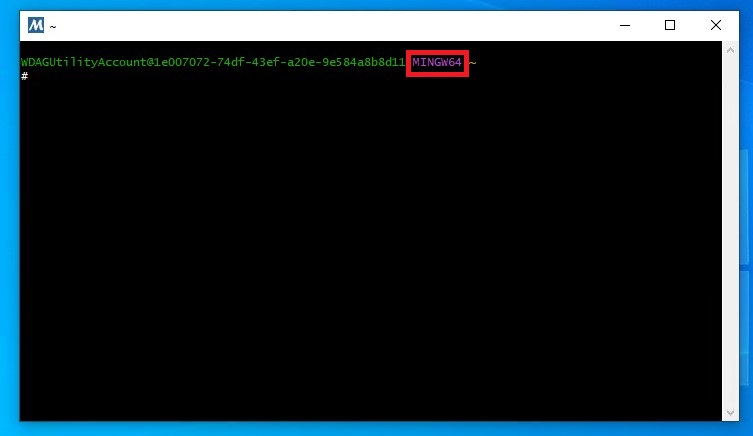
- 在終端機中打上
UCRT
|
|
MINGW
|
|
確認安裝
|
|
等他載完即可,記得確認一下安裝是否正確
|
|
正確安裝應該會輸出類似下方的文字
|
|
- 安裝工具包(可選)
UCRT
|
|
MINGW
|
|
因為是包,所以會跟你確認有哪些要裝
第一次安裝的大人請直接Enter略過,等之後有經驗了變成小孩再選擇
|
|
跑完就ok了~
重點:加入系統路徑
首先要知道你的MSYS2裝在哪裡
以剛剛安裝為例,應該是裝在C:\msys64下
然後去資料夾內依照你安裝的版本,尋找\ucrt64或\mingw64
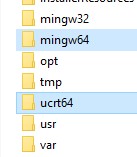
以安裝ucrt64為例:
裡面內有個名為bin的,請將此資料夾路徑複製下來
|
|
然後按Win+R,輸入
|
|
找到Path後按編輯
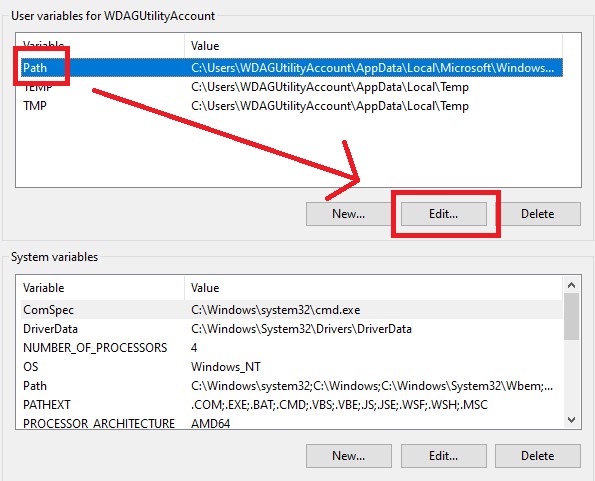
進去之後按新增->貼上剛剛複製的路徑->確定
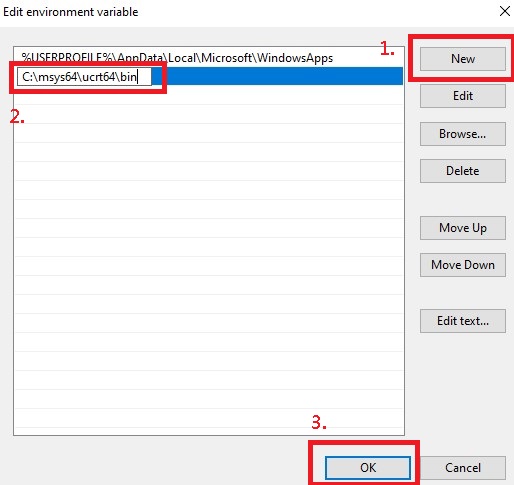
如果你以上步驟都正確,沒有出現錯誤
那麼恭喜你,你可以開始學習C/C++之路了
編譯C
|
|
編譯C++,注意不要跟gcc搞混了,兩個實務上並不能通用
|
|
MinGW Manager:坊間古早味
直接上Google搜尋vscode 安裝c++,大概會找到MinGW Manager
它的優點:
- 簡單快速
- 視覺化安裝
缺點:
- 版本很舊
對比一下MSYS2跟MinGW Manager的最後更新時間 (截自文章發布):
- MinGW Manager: 2017-09-06
- MSYS2:2023-02-19
差太多了吧!本身很舊以外,裡面的安裝包還是2013年的
所以不想被時代潮流汰換的話,還是安裝MSYS2會比較好
MinGW Manager載點:MinGW - Minimalist GNU for Windows
網路上教學很多,我只介紹一下
米爾大大教學:[VSCode] Visual Studio Code 執行 C++ (1) - 安裝 VSCode + MinGW